Mục lục bài viết
Cách Chuyển Phông Chữ Từ Vntime Sang Time New Roman
Để chuyển đổi phông chữ từ Vntime sang Times New Roman, bạn có thể làm theo các bước sau:
1. Mở tài liệu hoặc văn bản containing phông chữ Vntime mà bạn muốn chuyển đổi.
2. Chọn toàn bộ phần văn bản muốn thay đổi phông chữ. Bạn có thể nhấn tổ hợp phím “Ctrl + A” trên bàn phím để làm điều này.
3. Sau khi đã chọn văn bản cần thay đổi phông chữ, chọn tab “Home” trên thanh menu.
4. Trong tab “Home”, bạn sẽ thấy ô chọn phông chữ hiện đại. Nhấp vào mũi tên trong ô chọn phông chữ để hiển thị danh sách phông chữ.
5. Trong danh sách phông chữ, tìm và chọn “Times New Roman”.
6. Sau khi chọn “Times New Roman”, phông chữ của văn bản sẽ được tự động chuyển đổi từ Vntime sang Times New Roman.
7. Bạn cũng có thể thay đổi kiểu chữ, cỡ chữ và các thuộc tính khác của văn bản bằng cách sử dụng các công cụ trong tab “Home”.
8. Khi hoàn thành, bạn có thể lưu tài liệu hoặc văn bản với phông chữ mới.
Lưu ý: Quá trình chuyển đổi phông chữ có thể dẫn đến việc mất một số định dạng hoặc căn chỉnh của văn bản ban đầu. Vì vậy, hãy kiểm tra kỹ trước và sau khi chuyển đổi để đảm bảo rằng văn bản vẫn hiển thị chính xác và đẹp mắt.
Cách chuyển phông chữ Vni Times sang Times New Roman thành công 100%
Cách chuyển font .VnTime sang Time New Roman bằng Unikey
Bạn thường sử dụng Font chữ Time New Roman trong quá trình soạn thảo. Khi gặp font chữ lạ, ví dụ như font .VnTime nội dung file dữ liệu của bạn bị lỗi font:
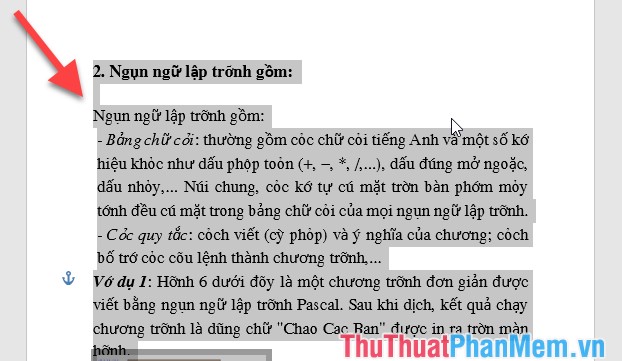
Bài viết dưới đây hướng dẫn chi tiết tới các bạn cách chuyển font .VnTime sang Time New Roman bằng Unikey.
Các bạn cần nắm rõ với font chữ tương ứng với bảng mã mà nó quy định ví dụ như:
|
Bảng mã |
Font chữ |
|
Unicode |
Time New Roman, Arial, Tahoma… |
|
TCVN3(ABC) |
.VnTime, .VnTimeH, .VnArabia… |
Để chuyển đổi chuyển font .VnTime sang Time New Roman bằng Unikey bạn cần chuyển đổi cả bảng mã tương ứng với font chữ theo các bước sau:
Bước 1: Sao chép font chữ .VnTime cần chuyển sang font chữ Time New Roman:
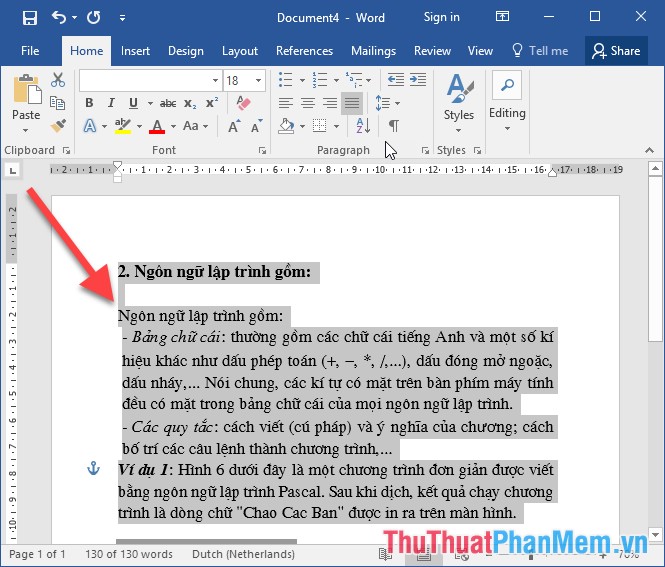
Bước 2: Chuột phải vào biểu tượng Unikey ở góc cuối bên phải màn hình -> chọn Công cụ… (hoặc bạn nhấn tổ hợp phím Ctrl + Shift + F6):
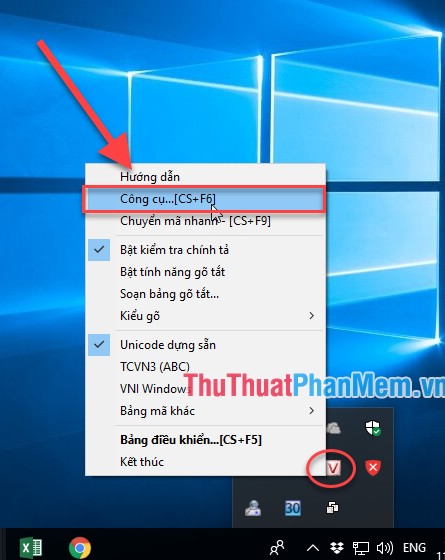
Bước 3: Hộp thoại Unikey Tookit xuất hiện trong mục Bảng mã thực hiện các lựa chọn sau:
– Nguồn: Lựa chọn bảng mã tương ứng với font chữ cần chuyển đổi, ví dụ ở đây là font chữ .VnTime tương ứng với bảng mã TCVN3(ABC)
– Đích: Lựa chọn bảng mã tương ứng font chữ cần chuyển đến, ở đây muốn chuyển font chữ Time New Roman tương ứng bảng mã Unicode
– Sau khi lựa chọn xong kích chọn Chuyển mã:
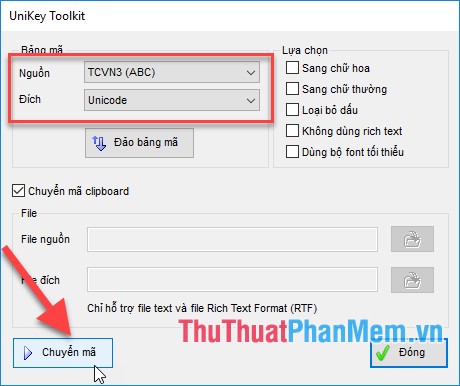
Bước 4: Hộp thoại Result thông báo chuyển mã thành công kích chọn OK:
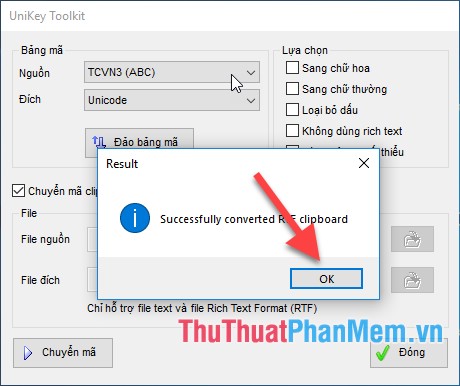
Trong trường hợp bạn chưa sao chép nội dung cần chuyển đổi khi kích chọn Chuyển mã thông báo lỗi:
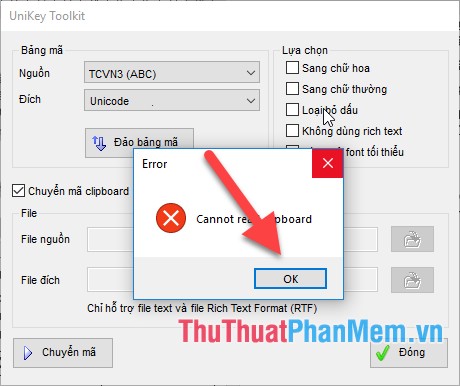
Nhấn OK và thực hiện lại các thao tác từ bước 1.
Sau khi chuyển đổi thành công, quay trở lại file văn bản của bạn dán đè lên nội dung trước khi chuyển đổi -> Nội dung văn bản của bạn không còn lỗi Font chữ:
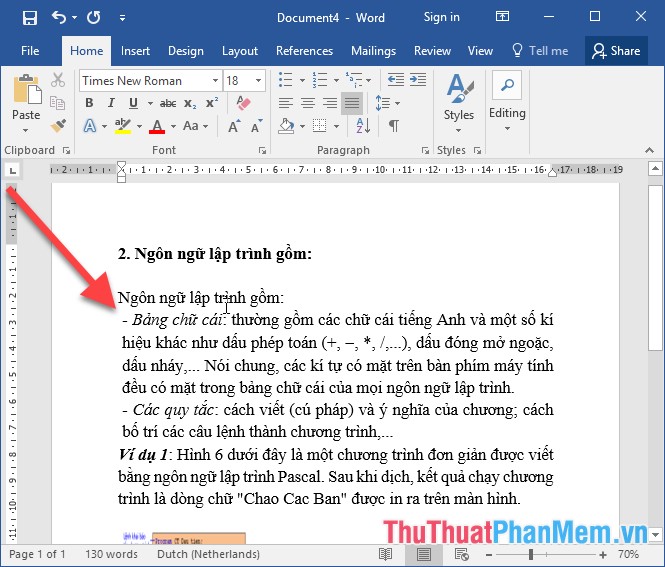
Như vậy bạn chỉ cần xác định bảng mã tương ứng với font chữ cần chuyển đổi, xác định bảng mã nguồn, bàng mã đích là có thể chuyển đổi qua lại giữa các font chữ,tránh tối đa việc bị lỗi Font.
Trên đây là hướng dẫn chi tiết Cách chuyển font .VnTime sang Time New Roman bằng Unikey. Chúc các bạn thành công!


